Você viu nosso ranking em melhores Chromebooks no mercado, mas você não conhece o sistema operacional Chrome OS? Aqui está um guia sobre como instalar o Chrome OS no PC e executar a partir de um stick USB sem ter que alterar a configuração do seu disco rígido.
Chrome OS é o sistema operacional que Google pré-instala em todos PC Chromebook, a vantagem é estar sempre conectado, ter tempos de inicialização muito rápidos, oferecer suporte a aplicativos Google pré-instalados (Gmail, Google Drive, Fotos, Keep, Agenda, Docs, etc.), para poder baixar aplicativos de Chrome Web Store, para trabalhar em um ambiente seguro com antivírus pré-instalado e ser versátil e adequado para o trabalho profissional com soluções dedicadas Google G-Suite.
conteúdo
- Como instalar o Chrome OS no PC e executar a partir de um stick USB
- Como inicializar o computador a partir de USB
- Programas de inicialização
Como instale o Chrome OS no PC e execute a partir de um stick USB

Para descobrir se o Chrome OS é um sistema adequado para você, aproveite o interessante aplicativo gratuito Cloudready. Graças a este aplicativo você pode inserir uma chave em um PC, reiniciá-lo, selecionar a chave como o dispositivo de inicialização e tentar usar o sistema operacional Google.
A chave que você criará é um "USB ao vivo“, Isso significa que você pode usar o sistema operacional diretamente da memória interna, sem formatar o disco rígido do PC. Desta forma, você pode experimentar o Chrome OS livremente, sem ter que fazer nenhuma alteração no seu PC.
Se você gosta do sistema operacional do Google, pode usá-lo para reviver um computador antigo, já que Chrome OS é muito leve e funciona muito bem mesmo em computadores que lutam para oferecer suporte a novos sistemas operacionais como o Windows 10.
A versão do ChromeOS proposta por Cloudready è crômio OS, que é o sistema de código aberto no qual o ChromeOS é baseado.
Para aproveitar as vantagens do Cloudready no modo ao vivo, você precisa criar um Stick USB de 8 ou 16 GB, evitando memórias SanDisk. Conecte-se a esta página da Internet e clique no botão Instale a edição doméstica e, em seguida, Baixar USB Maker, para baixar o utilitário para criar a chave USB de instalação do CloudReady.
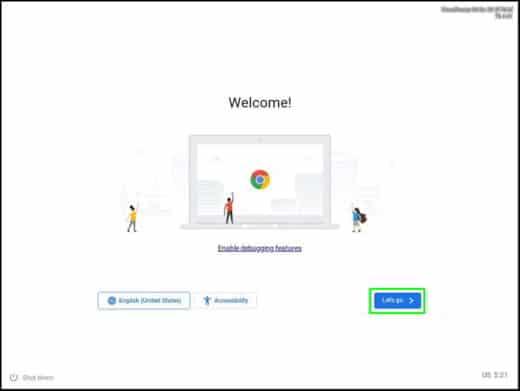
Depois de baixar o arquivo de instalação, inicie-o e conecte o stick USB (vazio) ao seu PC. aperte o botão Próximo, verifique o nome da unidade a ser usada e pressione novamente Próximo. Aguarde o download dos arquivos úteis para a execução do Chrome OS e, no final, pressione Terminar e copie os arquivos baixados para o stick USB.
Depois que a chave USB foi criada, para executar o Chrome OS a partir de uma chave USB, configura o computador para inicializar a partir de USB, via UEFI / BIOS e aguarde a tela de boas-vindas do Cloudready.
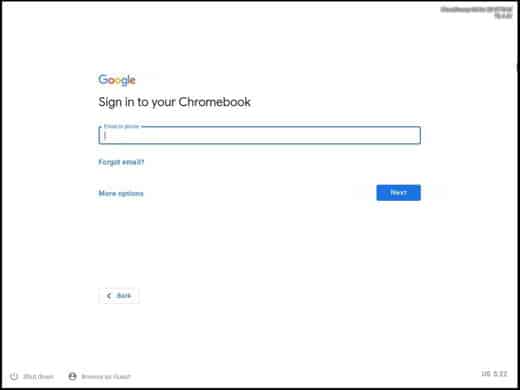
Agora você pode fazer login inserindo sua conta do Google.
Como inicializar o computador a partir de USB
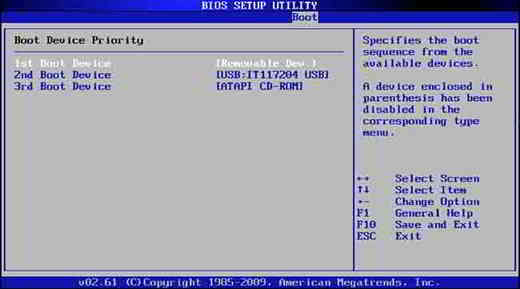
Para acessar o BIOS o UEFI do seu computador ao iniciar, você deve pressionar imediatamente uma das seguintes teclas por 2 segundos: F2, Cancún, F1, F8, F10.
Uma vez lá dentro, você se verá diante de uma tela muito básica e fácil de usar. Considere que cada computador tem sua própria versão e procurar a tela de inicialização não é tão simples porque pode corresponder bota, Ordem de inicialização, Opção de inicialização ou mesmo bota dispositivo Configuração. Para mover entre os vários itens, pressione as teclas do teclado: +, -, Pag UP, Pag Para baixo ed Entrar e posicionado nas entradas de inicialização para alterar o valor pressionando ENTER.
A ordem de inicialização deve ser esta:
- USB venha primeiro boot
- CD / DVD vem a segunda inicialização
- HD vem o terceiro livro
- e assim por diante.
No final, salve tudo pressionando F10 e depois Salve, saia e reinicie o PC.
Lembre-se disso por UEFI você terá que entrar nas configurações e desative a função de inicialização segura que bloqueia a execução de programas não assinados, para computadores com o BIOS antigoem vez disso, você terá que habilitar modo BIOS legado.
Programas de inicialização
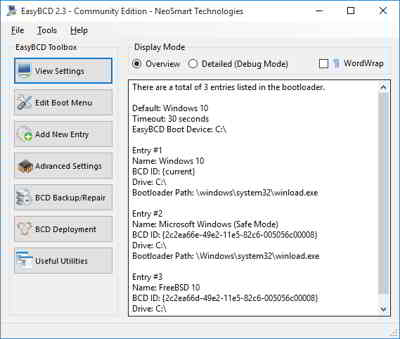
Se você não é prático em mudar a bota de boot, eu recomendo que você EasyBCD. É um gerenciador de boot gratuito para Windows que permite gerenciar, personalizar ou reparar as configurações de boot do seu PC. Com este utilitário, você poderá alterar a ordem de inicialização sem ter que entrar no BIOS / UEFI do computador e até mesmo adicionar novas entradas ao menu de inicialização do computador.
Também inclui opções de backup e restauração das configurações de inicialização e permite inicializar a partir de dispositivos USB, rede e imagem ISO.
Se, por outro lado, você tem uma imagem ISO e deseja criar um stick USB inicializável, pode confiar em Rufus. Um software gratuito e portátil que permite instalar um novo sistema operacional usando a chave USB.


























